реклама
Екранът на телефона ви се държи странно? Това може да се дължи на редица причини. Разхлабените вътрешни връзки, бъгивият софтуер са само част от проблемите, които може да не функционират на дисплея.
Ето защо, ето няколко поправки, които можете да опитате, ако екранът на вашия телефон трепне.
1. Рестартирайте телефона си
Най-лесният начин да се уверите, че това не е временен хълцане е първо да рестартирате телефона си. Това убива всички активни услуги и процеси на трети страни. Освен това ще опресни компонентите на телефона ви в случай, че някой от тях се е сринал по време на задача.
След рестартиране, ако дисплеят вече не се проваля, трябва да продължите и да прегледате всички скорошни приложения, които сте инсталирали.
2. Извършете твърд нулиране

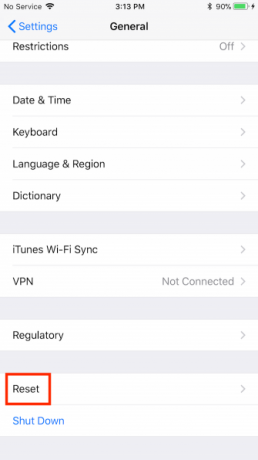
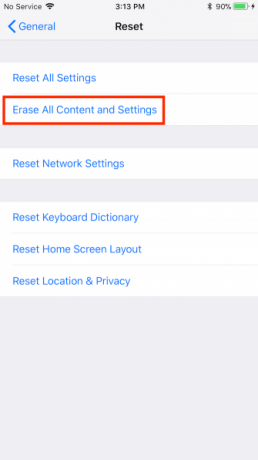
Рестартирането е най-рудиментарният метод за отстраняване на неизправности, който можете да изпълните и за повечето проблеми ще свърши работа.
Ако обаче не коригира трептящ дисплей, следващата стъпка е да изтриете изцяло телефона си, като извършите твърд нулиране. Това ще възстанови телефона ви до фабричните му настройки и ще изчисти кеша.
Така че, ако има някакви необработени данни, затрудняващи функциите на телефона ви, твърдо нулиране ще изчисти всичко веднага. Разбира се, можете да архивирате телефона си (ето как да архивирате Android 4 Инструменти за архивиране на вашето Android устройство на вашия компютърАрхивирането на устройството ви с Android на компютър е най-добрият начин да гарантирате, че никога няма да загубите ценни данни. Ето най-добрите решения за архивиране на телефона ви. Прочетете още данни; прочетете това архивирайте вашия iPhone или iPad Как да архивирате вашия iPhone и iPadЧудите се как да архивирате вашия iPhone? Ето нашето просто ръководство за архивиране на вашия iPhone чрез iCloud или iTunes. Прочетете още ) преди да продължите, ако има нещо, което искате да възстановите по-късно.
В Android можете да нулирате телефона си, като се насочите към Настройки> Система. Там, влезте Опции за нулиране и удари Изтриване на всички данни. Не можете да го намерите? Потърсете „фабрично нулиране“ в менюто с настройки.
Потребителите на iOS трябва да отидат в Настройки> Общи, докоснете иконата Нулиране бутон и Изтрийте цялото съдържание и настройки. Телефонът ви ще отнеме няколко минути за нулиране в зависимост от количеството данни, които съхранява.
3. Стартирайте в безопасен режим (само за Android)
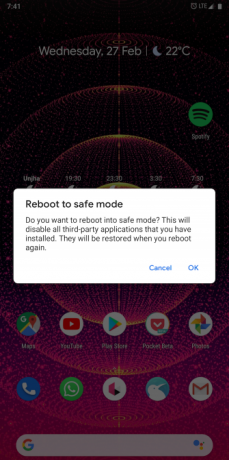

Като алтернатива, потребителите на Android също могат да опитат да преминат към безопасен режим за няколко часа. Безопасният режим по същество ви позволява да използвате телефона си с оригиналния софтуер, с който е доставен - без промени на трети страни и приложения, които сте изтеглили.
За разлика от фабричното нулиране, безопасният режим запазва данните на телефона ви и можете да се върнете към редовното изживяване по всяко време, когато искате. Безопасният режим обаче е само диагностична помощна програма и няма да реши проблема.
Ако телефонът продължи да работи добре в безопасния режим, със сигурност ще знаете, че това е софтуерна грешка и след това ще трябва да приложите фабрично нулиране.
За да стартирате телефона си в безопасен режим на Android, натиснете и задръжте клавиша за захранване. В бързината докоснете и задръжте Изключване бутон. Вашият телефон скоро ще се рестартира в безопасен режим. Трептенето трябваше да спре.
За да излезете от безопасен режим, повторете процедурата, като изберете Рестартирам опция.
Има обаче вероятност процесът да е малко по-различен в персонализирана Android система. Ето защо, ако горепосочените стъпки не работят, опитайте да се свържете с производителя на устройството си или да преминете към уебсайта им за поддръжка.
4. Деактивирайте автоматичната яркост


Настройката за автоматична яркост е отговорна за постоянната промяна на осветеността на екрана въз основа на данните от сензора за светлина. Но актуализация на софтуера или дефект на хардуера може да доведе до неочаквани снопове, включително трептения на дисплея. Следователно, друго директно действие, което можете да предприемете, е да деактивирате опцията от менюто Настройки.
Той присъства под Настройки > показ на Android и Настройки > Общ > Достъпност > Показване на места за настаняване на iOS.
5. Провери за обновления
Възможно е пристъпът, с който се сблъсквате, да е произлязъл от разхвърлян софтуер. В тези ситуации най-добре е да изчакате актуализации с корекции или да търсите форумите на производителя за временно решение.
Можете дори да се върнете към по-стар фърмуер, който някои компании (като OnePlus) позволяват. Посетете уеб страницата за поддръжка на вашето устройство, вземете файл с дата на фърмуер и го запалете с помощта на вградения инструмент за възстановяване. Обикновено ще намерите инструкции за това на страницата за поддръжка.
6. Деактивирайте хардуерните наслагвания

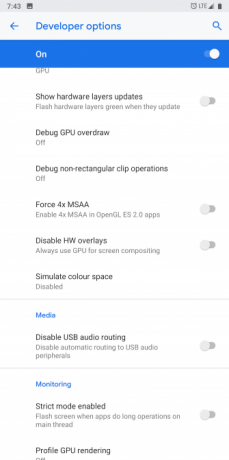
За да изобразите графика, телефонът ви динамично решава дали задачата ще се обработва от процесора или графичния процесор. Докато преходът обикновено е безпроблемен, повреден или остарял телефон може да се бори с образуването на композитите. Когато това се случи, има малко забавяне между задачите, поради което екранът се колебае, тъй като по принцип няма нищо, което да ви показва.
За да коригирате това, можете да настроите телефона да присвоява всички графики на графичния процесор. Настройката може да се намери под Опции за програмисти Всеки потребител на Android трябва да оправи тези 10 опции за програмистиМенюто за опции за програмисти на Android съдържа много инструменти за тези програми, но можете да извлечете и нещо. Ето най-полезните настройки, които се крият в Опциите за програмисти. Прочетете още като Disable HW Overlays. Имайте предвид, че това ще консумира допълнителна мощност, тъй като графичният процесор обикновено е запазен за сравнително по-взискателни приложения.
7. Проверете го от професионалист
Последното ви решение е, разбира се, да се свържете с производителя на вашето устройство и да го проверите от професионалист. Ако никоя от гореспоменатите техники не работи, вероятно е повреда в хардуера. В повечето сценарии ще трябва да предадете телефона си за ремонт.
Няма гаранция, че някоя от тези стъпки ще бъде в състояние да запази телефона ви. Дори ако вашият OEM има решение, има вероятност той да не е евтин. Така че, струва си да направите снимка на всеки един от тях, преди да вземете решение за платен ремонт или нов телефон:
- Рестартирайте телефона си
- Извършете твърд нулиране
- Стартирайте в безопасен режим
- Деактивирайте автоматичната яркост
- Провери за обновления
- Деактивирайте хардуерните наслагвания
- Проверете го от професионалист
Тъй като телефонът ви играе толкова активна роля в живота ви и фактът, че в него се намират множество компоненти в джобен формулатор, вероятно трептене на дисплея. Друг такъв проблем е напукан екран, който струва много повече за ремонт.
Но дори и в този сценарий има някои практически стъпки за фиксиране на напукан дисплей на смартфон.
А за други видове проблеми, вижте тези корекции за това, когато батериите на телефона ви с Android не работят 5 поправки за изпробване, когато бутоните ви за Android телефон не работятИмате бутон на вашия телефон с Android, който спря да работи? Опитайте тези корекции, за да поправите или да заобиколите дефектен бутон на смартфона. Прочетете още .
Базирайки се на Ахмедабад, Индия, Shubham е журналист на свободна практика. Когато той не пише каквато и да е тенденция в света на технологиите, ще го намерите или да изследва нов град с камерата си, или да играе най-новата игра на своята PlayStation.


